Como limpar o histórico de pesquisa do Spotlight no iPhone no iOS 10
A pesquisa Spotlight Search é uma maneira super rápida e fácil de pesquisar qualquer coisa no iPhone, incluindo aplicativos e a Web. É um recurso final que realiza uma pesquisa em todo o iPhone. Pode ser qualquer coisa que você esteja procurando e a pesquisa do Spotlight não irá decepcioná-lo. No entanto, à medida que suas pesquisas aumentam com o tempo, o Spotlight mostrará sugestões de pesquisa antes de você começar a digitar. Se você deseja excluir palavras-chave que pesquisou anteriormente das sugestões, não há opção oficial para fazê-lo. Mas não fique desapontado, pois neste tutorial, contornamos e informamos como limpar o histórico de pesquisa do Spotlight no iPhone no iOS 10.
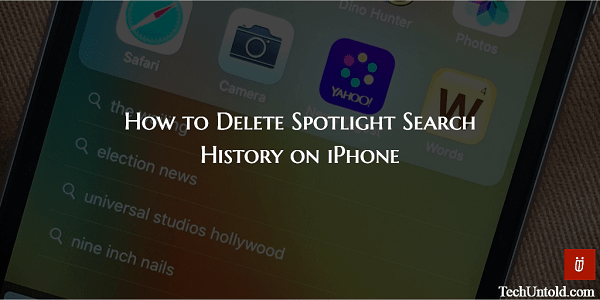
O histórico de pesquisa do Spotlight que você vê vem de Siri, assistente pessoal inteligente para iOS. Na verdade, essas sugestões incluem os aplicativos mais usados no topo, seguidos pelas palavras-chave que você está pesquisando. O histórico pode ser útil quando você procura a mesma informação várias vezes. Mas se as sugestões na pesquisa do Spotlight não forem úteis para você, você poderá seguir as etapas mencionadas aqui para se livrar delas.
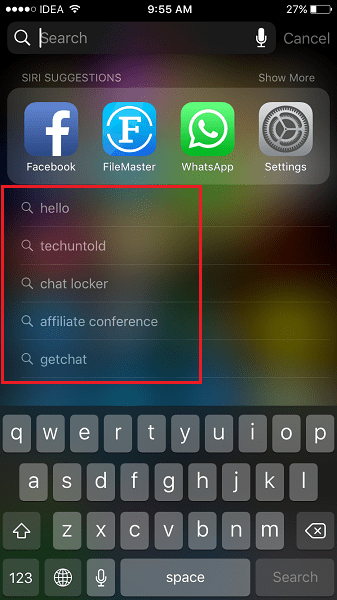
Limpar histórico de pesquisa do Spotlight no iPhone
1. Abra o aplicativo Configurações e selecione Geral.
2. Em Geral, selecione Busca do Spotlight.
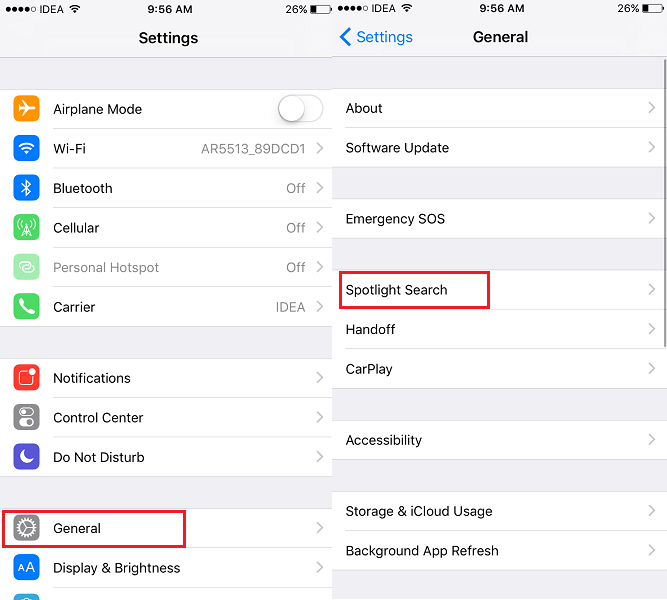
3. No topo, você verá Sugestões Siri. O interruptor para ele será ligado. Alterne para OFF.
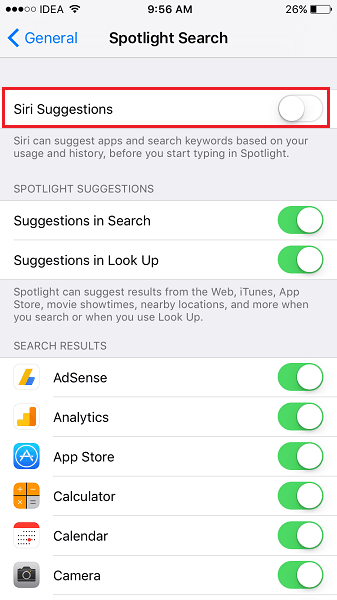
4. Em seguida, gire ON Sugestões Siri novamente.
Você pode querer mantê-lo desligado se quiser desabilitar completamente as Sugestões de pesquisa do Spotlight.
Isso é tudo o que há para isso! Na próxima vez que você usar a pesquisa do Spotlight, o histórico de pesquisa não estará mais lá.
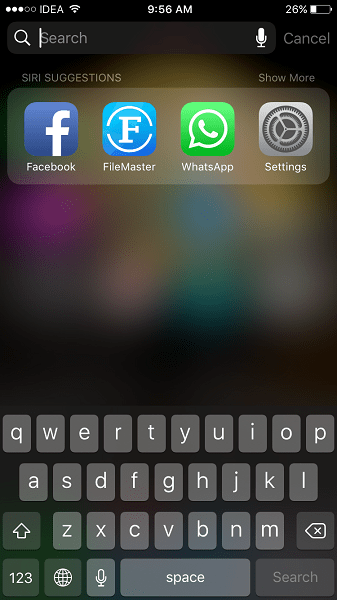
Mesmo assim, as sugestões de palavras-chave são limitadas a máximo 5 palavras ainda pode haver chances de você querer que eles desapareçam. Em caso afirmativo, siga este truque simples e recupere a pesquisa limpa e fresca do Spotlight novamente. Os 4 principais aplicativos serão mostrados no topo com base no seu uso. Você pode tocar em Mostrar mais para ver os 8 aplicativos mais usados.
Aqui está o tutorial em vídeo para limpar o histórico de palavras-chave de pesquisa do Spotlight.
Você também pode estar interessado em seguir artigos relacionados à limpeza de sugestões de pesquisa.
1. Como limpar o histórico de pesquisa do Instagram, particular e inteiro
2. Como pesquisar mensagens do Facebook
Esperamos que este tutorial tenha ajudado você a excluir o histórico de pesquisa do Spotlight do seu iPhone/iPad. Se você acha que pode ajudar seus amigos, compartilhe este artigo nas mídias sociais.
Você tem algum pensamento? A seção de comentários está esperando.
Artigos Mais Recentes